苹果siri调节airpods音量百分比教程来啦!可能还有用户不会通过siri来调airpods音量,那么苹果siri怎么调节airpods音量呢?下文小编给大家介绍一下!
苹果siri调节airpods音量百分比教程:
目前,已经有不少用户收到了airpods这款无线耳机产品,而由于缺乏物理控制按钮,AirPods需要通过Siri或者配对iPhone的音量按钮才能够设置音量大小。
为了实现更好的控制,我们可以使用“加大音量”或者“减小音量”这样的命令来让Siri提高或者降低音量的百分比。但是由于缺少显示屏幕的即时反馈,整个控制过程并不算特别“愉快”。

另外,在iPhone上调节音量会看到音量HUD,每一个音量块代表的是6%,而通过Siri进行相同的操作时,音量的变化在12%到13%左右。如果你想要获得更加精准的控制的话,可以通过Siri直接设置音量百分比。
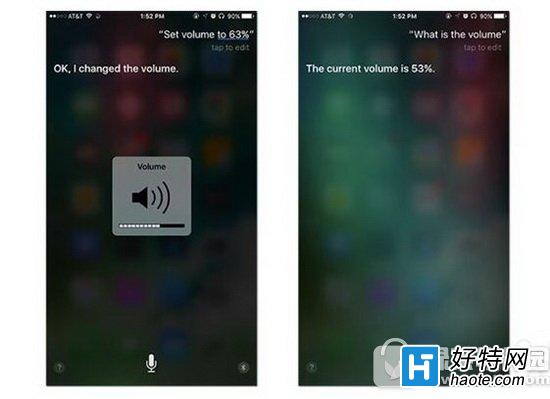
双击AirPods或者说“嘿,Siri”启用苹果的语音助手,并且说“将音量升至53%”或者“将音量降至23%”。
需要注意的是,如果你只是告诉Siri“增加/减小音量”,它会将AirPods的音量调至默认的等级,比如0、13%、25%、38%、50%、63%、75%、88%和100%。而在调节音量之前,我们还可以向Siri询问当前的音量百分比。
外媒Apple Insider表示,对于比较重视听觉感受的用户来说让Siri将AriPods的音量调到特定的百分比其实是相当重要的,2%以内的音量变化并不明显,但是高于3%就不一样了。
另外,用户可能需要一些练习或者测试才能够使用这项功能。
小编推荐阅读